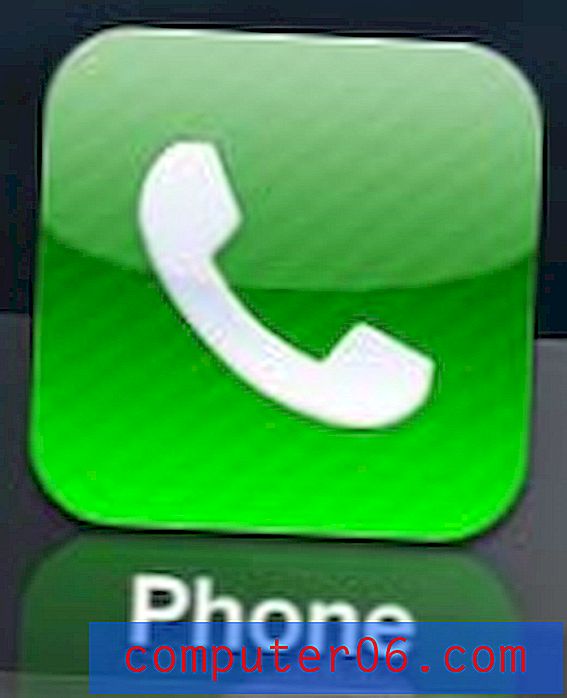Kuidas peita kaustapaan Outlook 2013-s
Microsoft Outlook 2013 kasutab suurepäraselt ära teie ekraanile kulunud ruumi. Peaaegu iga programmi akna tolli on täidetud erinevate tööriistade ja failidega, mis võimaldavad teil oma e-posti, kontakte ja kalendreid kõige paremini hallata.
Kuid sõltuvalt sellest, kuidas te isiklikult programmi kasutate, või teie enda eelistustest, milliseid Outlooki elemente kuvatakse, võiksite peita akna ühe suurema osa. Mõnda neist akna sektsioonidest nimetatakse paanideks - täpsemalt kaustapaan ja eelvaatepaan. Kui leiate, et sirvite oma teadetes harva akna vasakus servas asuva kaustapaani kaudu, siis järgige allolevat juhendit, kuidas seda varjata.
Kaustapaani peitmine vaatest Outlook 2013-s
Selle artikli juhised eeldavad, et soovite peita akna vasakus servas paani, mis sisaldab kõigi teie kaustade loendit. Kui leiate, et eelistate, et kaustade paan oleks pärast nende toimingute tegemist nähtav, naaske lihtsalt viimases etapis menüüsse ja naasege kausta paanil kuva Tavaline .
1. samm: avage Microsoft Outlook 2013.
2. samm: klõpsake akna ülaosas vahekaarti Vaade .

3. samm: klõpsake akna ülaosas asuva Office'i lindi jaotises Layout nuppu Kaustapaan .
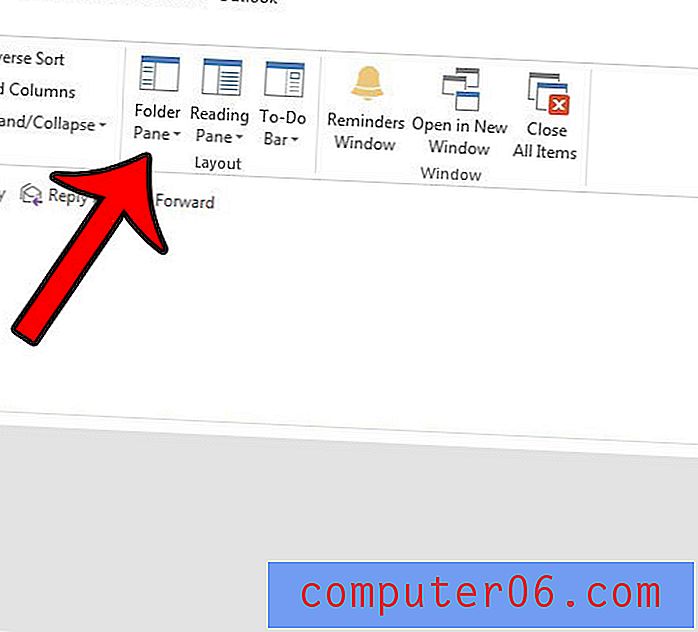
4. samm: valige suvand Väljas . kui eelistate selle asemel akna vasakus servas kaustapaanide minimeeritud versiooni, siis valige selle asemel suvand Minimeeritud . See pakub kaustipaani kompaktsemat versiooni, mida eelistate.
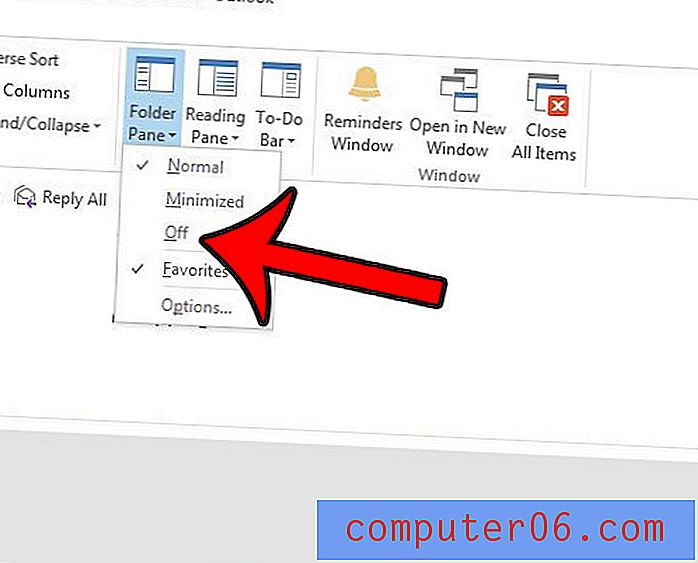
Kui otsite Outlook 2013-st mõnda muud ruumisäästlikku seadet, kaaluge oma teadetes eelvaate ridade arvu muutmist. See võimaldab teil kuvada kaustavaadetes rohkem sõnumeid, mis võib aidata lühendada ajakulu, mis kulub sõnumi otsimisele.